華碩 AiProtection:開還是關?增強路由器的安全性!

什麼是華碩 AiProtection?它有什麼作用?如何在華碩路由器上啟用 AiProtection。如何評估和改進我的網絡安全。
每個人都有使用 Web 瀏覽器的個人習慣。大多數人喜歡他們的網絡瀏覽器首先加載特定的主頁、搜索引擎,甚至可能同時加載幾個不同的網站。例如,我們更喜歡從上次瀏覽會話中恢復所有網站。如果您也想這樣做,並且您仍在工作中甚至在家中使用Internet Explorer ,以下是您可以使用上次瀏覽會話期間打開的選項卡啟動Internet Explorer的方法,以及如何重新打開最近關閉的選項卡:
內容
如何設置 Internet Explorer 在您打開時加載上次會話中的選項卡
如果您通常在Internet Explorer中打開許多不同的選項卡,則每次啟動此 Web 瀏覽器時,您可能會發現從上次中斷的地方繼續很有用。為此,您首先必須單擊或點擊右上角的齒輪按鈕。如果您更喜歡使用鍵盤,請按其上的Alt + X鍵。
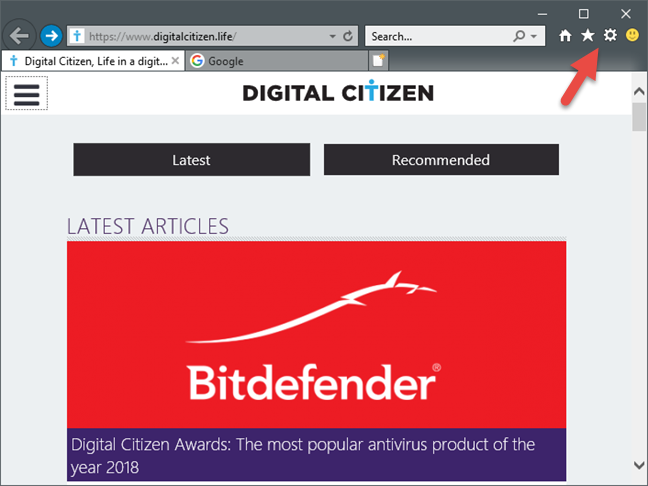
IE瀏覽器
然後,單擊或點擊Internet 選項。
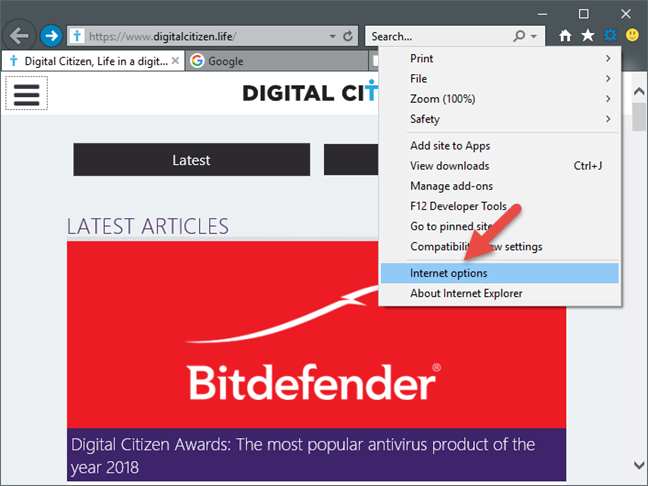
IE瀏覽器
在打開的Internet 選項窗口中,轉到常規選項卡。然後,選中“啟動”部分中的“從上次會話中的選項卡開始”選項,然後單擊或點擊“確定” 。
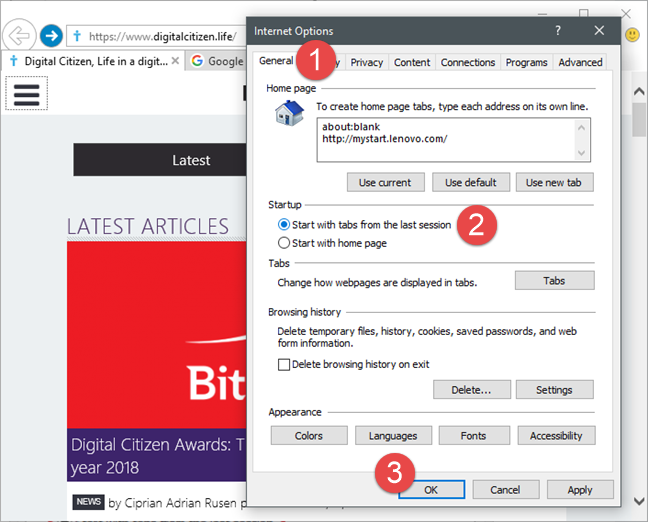
IE瀏覽器
這就對了!下次您打開Internet Explorer時,它應該會自動加載您在上一次瀏覽會話期間打開的所有選項卡。
如何在 Internet Explorer 中手動恢復上次瀏覽會話期間打開的所有選項卡
如果您上次使用Internet Explorer時正在處理一些重要的事情,您可能需要返回所有這些選項卡。要再次加載它們,您必須同時按鍵盤上的Alt + T鍵。這應該會打開工具菜單,如下面的屏幕截圖所示。
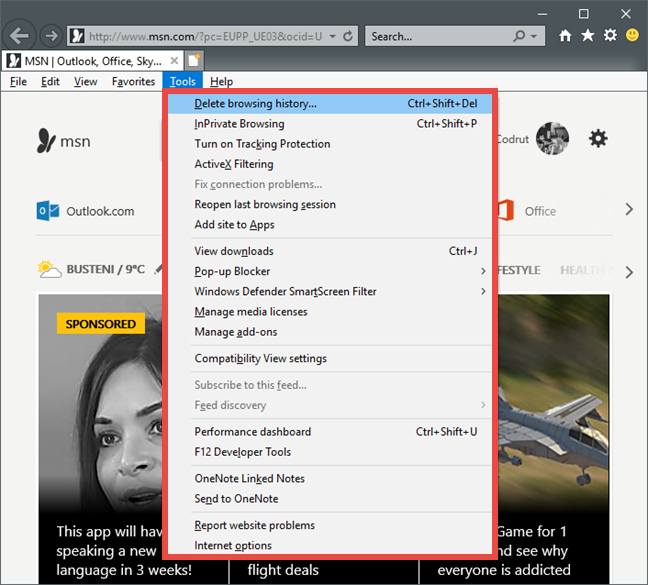
IE瀏覽器
在“工具”菜單中,單擊或點擊“重新打開上次瀏覽會話”。
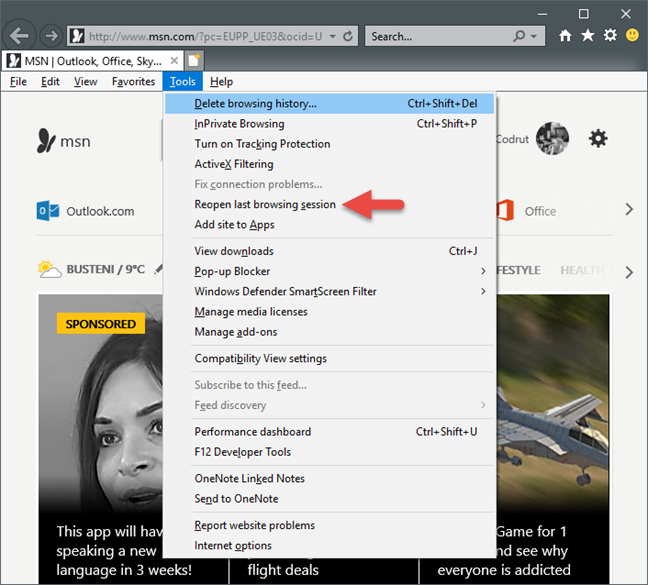
IE瀏覽器
請注意,如果此選項顯示為灰色,則表示您沒有以前的選項卡會話可以重新打開。
如何僅重新打開您最近在 Internet Explorer 中關閉的一個或部分選項卡
我們認為沒有人沒有錯誤地關閉標籤。發生這種情況時, Internet Explorer可讓您輕鬆恢復上次關閉的選項卡,而不是搜索瀏覽歷史記錄。右鍵單擊打開的選項卡,然後單擊或點擊“重新打開最後一個選項卡”選項。
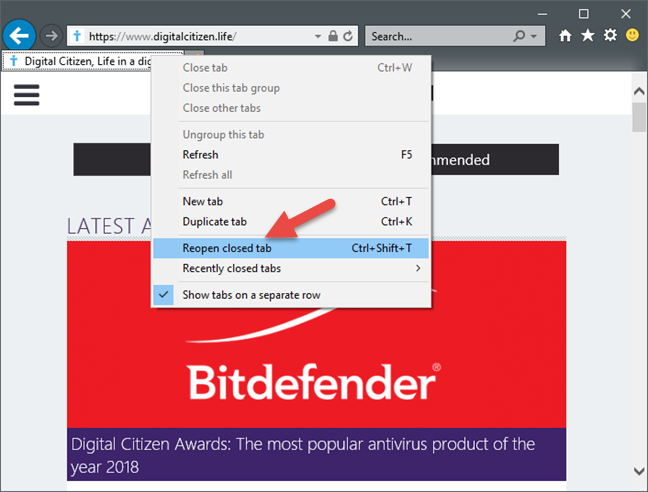
IE瀏覽器
如果您有鍵盤,則按Ctrl + Shift + T恢復選項卡可能會更容易。
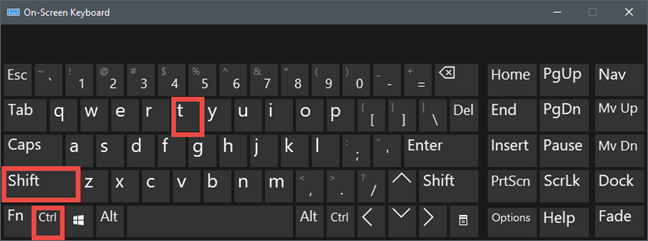
IE瀏覽器
但是,您可能還想恢復不一定是您最後關閉的特定選項卡。您可以通過右鍵單擊任何打開的選項卡,然後將鼠標懸停在“最近關閉的選項卡”子菜單上來執行此操作。從那裡,您還可以選擇打開您最近在Internet Explorer中關閉的任何選項卡。
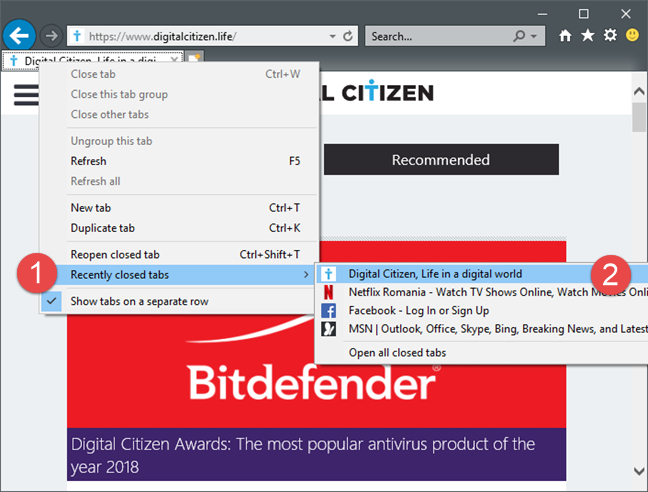
IE瀏覽器
請注意,此選項僅適用於在Internet Explorer中重新打開您在當前瀏覽會話期間關閉的選項卡。
結論
本指南中介紹的Internet Explorer功能對於仍需要或想要使用此舊瀏覽器的任何用戶都有幫助。如果您錯誤地關閉了某些選項卡,只需單擊幾下即可輕鬆找到它們,例如,如果您在同一個項目上工作了很長時間,您可能希望重新打開之前的瀏覽會話。
什麼是華碩 AiProtection?它有什麼作用?如何在華碩路由器上啟用 AiProtection。如何評估和改進我的網絡安全。
如何使用 SmartThings Find 找到丟失的三星 Galaxy 設備。查看您將智能手機、平板電腦或智能手錶放錯地方的位置。
如何在 Windows 10 中調高或調低亮度,使用鍵盤、Windows 10 快速操作、設置應用等。
在 Windows 10 和 Windows 11 中進一步探索打開任務管理器的所有方法、快捷方式及其功能。
可用於打開 Windows Defender 防火牆的所有方式、快捷方式和命令,包括從 CMD。
了解如何在 Windows 10 和 Windows 11 中控制音量,使用快速和便捷的方法來調整筆記本電腦、平板電腦或 PC 的音量。
在 Windows 10 和 Windows 11 中打開 Windows 終端的所有方法,包括以管理員身份運行它。
如果您不再需要在三星手機上使用 Galaxy AI,您可以透過非常簡單的操作將其關閉。以下是關閉三星手機上 Galaxy AI 的說明。
如果您不需要在 Instagram 上使用任何 AI 角色,您也可以快速將其刪除。這是在 Instagram 上刪除 AI 角色的指南。
Excel 中的 delta 符號,又稱為三角形符號,在統計資料表中使用較多,用來表示增加或減少的數字,或根據使用者意願表示任何資料。
除了共享顯示所有工作表的 Google Sheets 檔案外,使用者還可以選擇共享 Google Sheets 資料區域或共享 Google Sheets 上的工作表。
基本上,在 iPhone 上刪除 eSIM 的操作也很簡單,我們可以遵循。以下是在 iPhone 上移除 eSIM 的說明。
除了在 iPhone 上將 Live Photos 儲存為影片之外,用戶還可以非常簡單地在 iPhone 上將 Live Photos 轉換為 Boomerang。
許多應用程式在您使用 FaceTime 時會自動啟用 SharePlay,這可能會導致您意外按錯按鈕並破壞正在進行的視訊通話。
當您啟用「點擊執行」時,該功能會運行並瞭解您點擊的文字或圖像,然後做出判斷以提供相關的上下文操作。
打開鍵盤背光會使鍵盤發光,這在光線不足的情況下操作時很有用,或者讓您的遊戲角落看起來更酷。以下有 4 種方法可以開啟筆記型電腦鍵盤燈供您選擇。
有許多方法可以在 Windows 10 上進入安全模式,以防您無法進入 Windows。若要在啟動電腦時進入安全模式 Windows 10,請參閱下方來自 WebTech360 的文章。
Grok AI 現在已擴展其 AI 照片產生器,將個人照片轉換為新的風格,例如使用著名動畫電影創建吉卜力工作室風格的照片。
Google One AI Premium 提供 1 個月的免費試用,用戶註冊即可體驗 Gemini Advanced 助理等多項升級功能。
從 iOS 18.4 開始,蘋果允許用戶決定是否在 Safari 中顯示最近的搜尋。
Windows 11 在截圖工具中整合了 Clipchamp 影片編輯器,以便用戶可以隨意編輯視頻,而無需使用其他應用程式。
漏斗圖通常描述不同階段如何合併為較小的輸出。這是在 PowerPoint 中建立漏斗圖的指南。




















